Слайд 2Добро пожаловать на практическое занятие, посвященное расширенному поиску в EBSCO
с использованием
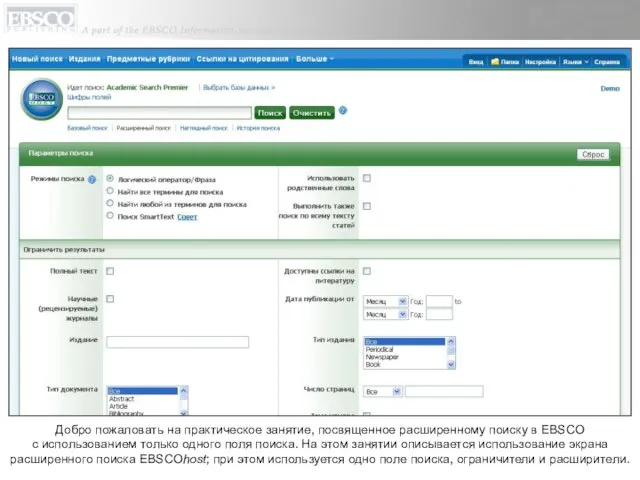
только одного поля поиска. На этом занятии описывается использование экрана расширенного поиска EBSCOhost; при этом используется одно поле поиска, ограничители и расширители.
Слайд 3Стиль экрана расширенного поиска с одним полем не отличается от экрана базового
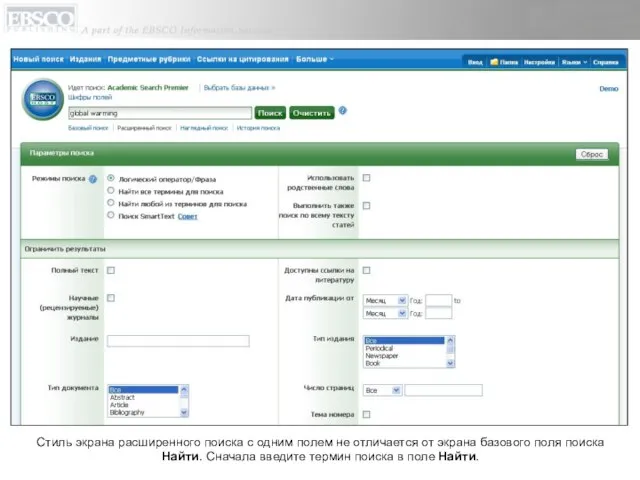
поля поиска Найти. Сначала введите термин поиска в поле Найти.
Слайд 4На экране расширенного поиска в разделе “Параметры поиска” можно указать различные режимы
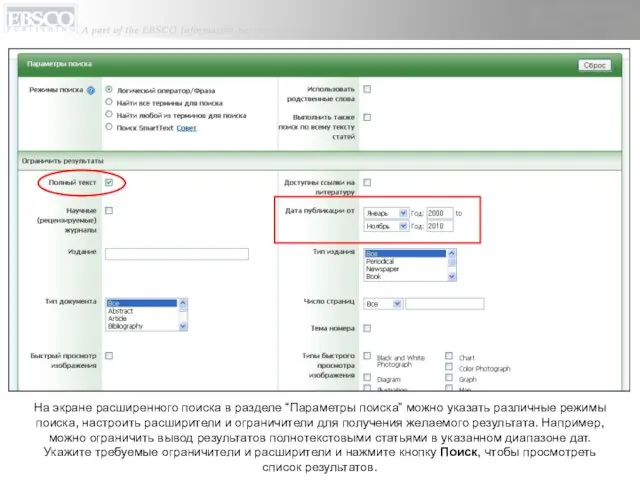
поиска, настроить расширители и ограничители для получения желаемого результата. Например, можно ограничить вывод результатов полнотекстовыми статьями в указанном диапазоне дат. Укажите требуемые ограничители и расширители и нажмите кнопку Поиск, чтобы просмотреть список результатов.
Слайд 5В появившемся списке результатов по умолчанию для вашего поиска отображаются все найденные
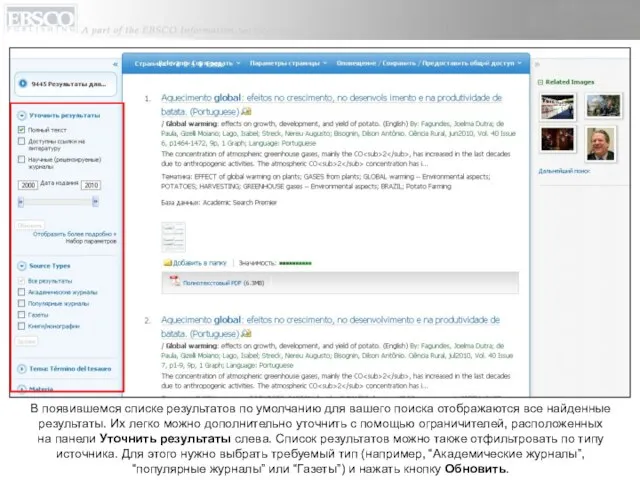
результаты. Их легко можно дополнительно уточнить с помощью ограничителей, расположенных
на панели Уточнить результаты слева. Список результатов можно также отфильтровать по типу источника. Для этого нужно выбрать требуемый тип (например, “Академические журналы”, “популярные журналы” или “Газеты”) и нажать кнопку Обновить.
Слайд 6Нажав ссылку названия можно распечатать, отправить по электронной почте, сохранить, процитировать или
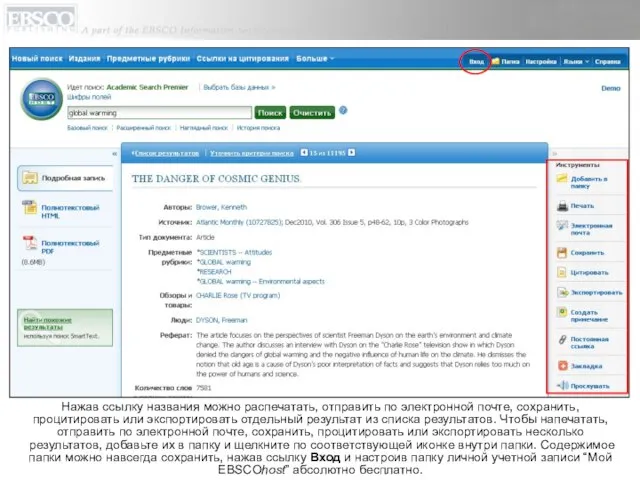
экспортировать отдельный результат из списка результатов. Чтобы напечатать, отправить по электронной почте, сохранить, процитировать или экспортировать несколько результатов, добавьте их в папку и щелкните по соответствующей иконке внутри папки. Содержимое папки можно навсегда сохранить, нажав ссылку Вход и настроив папку личной учетной записи “Мой EBSCOhost” абсолютно бесплатно.
Слайд 7При необходимости можно всегда нажать на ссылку Справка, чтобы просмотреть всю систему
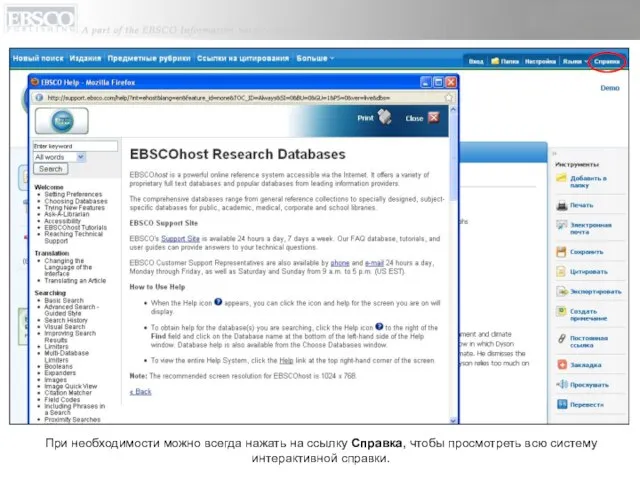
интерактивной справки.
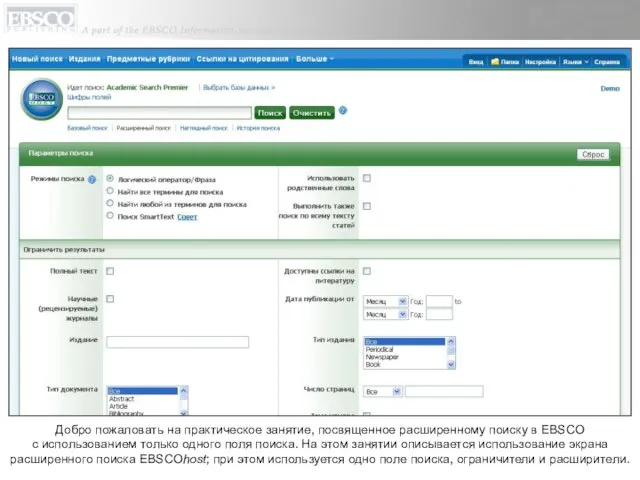
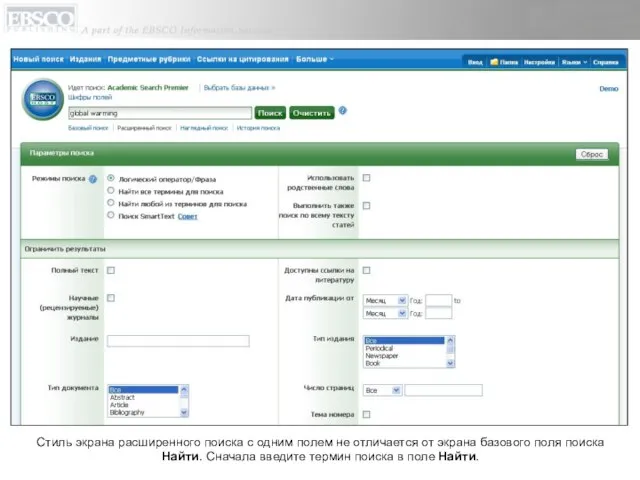
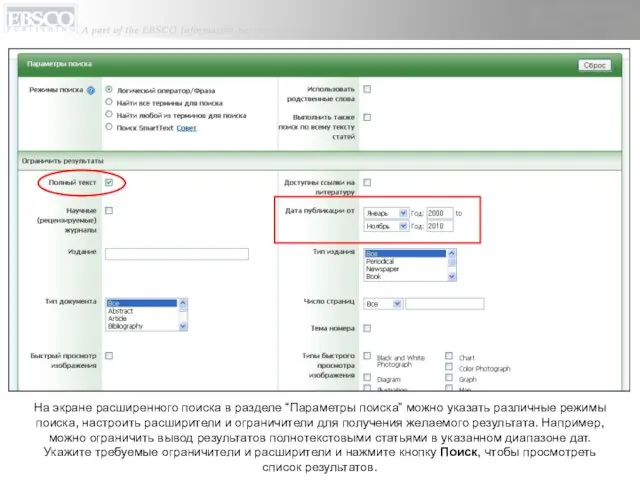
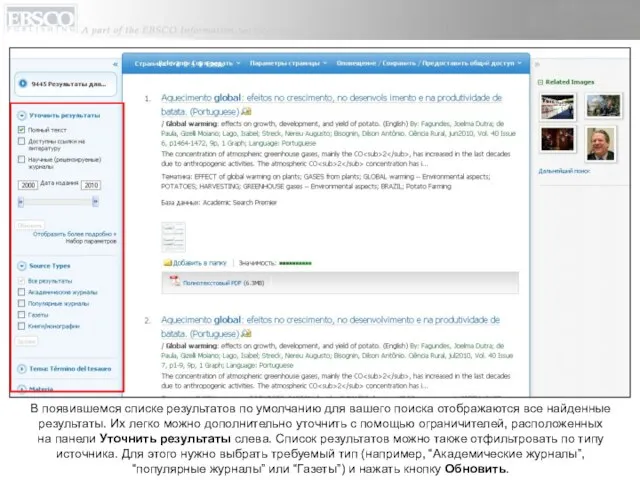
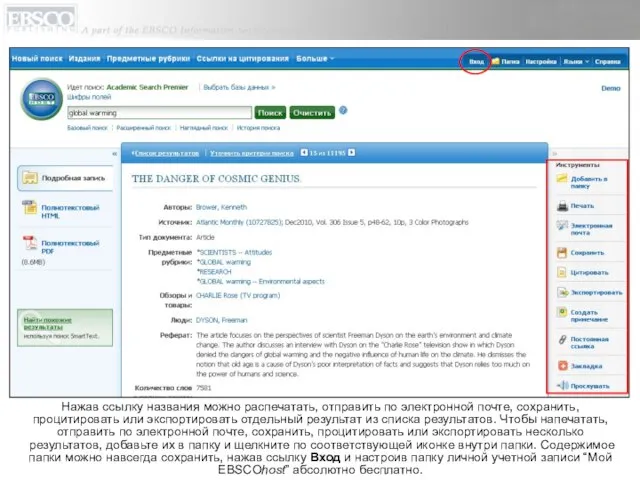
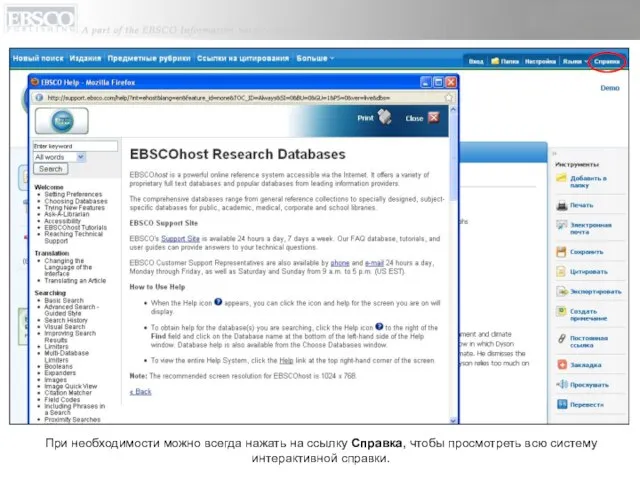
 Презентация на тему Откуда в наш дом приходит электричество
Презентация на тему Откуда в наш дом приходит электричество 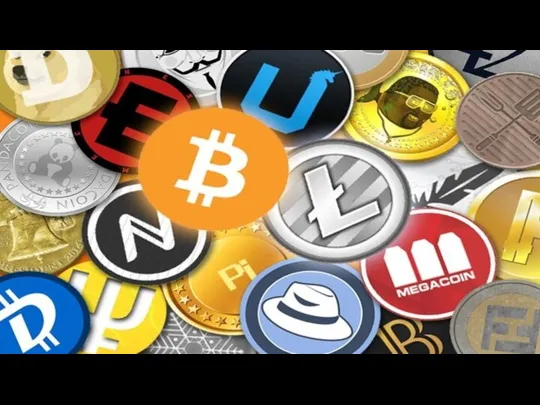 Как работает блокчейн (на примере криптовалюты)
Как работает блокчейн (на примере криптовалюты) Человек в политической жизни
Человек в политической жизни Пожары – страшное бедствие
Пожары – страшное бедствие Географическая координата
Географическая координата Презентация на тему Прощание с детским садом
Презентация на тему Прощание с детским садом Перестройка в СССР 1985-1991 гг.
Перестройка в СССР 1985-1991 гг. Презентация на тему Строение и свойства циклоалканов
Презентация на тему Строение и свойства циклоалканов  Презентация на тему Вооружение армии и флота РФ
Презентация на тему Вооружение армии и флота РФ Изменения в нормативной правовой базе ЕГЭ в 2012 г.
Изменения в нормативной правовой базе ЕГЭ в 2012 г. Презентация на тему Религиозные конфликты
Презентация на тему Религиозные конфликты 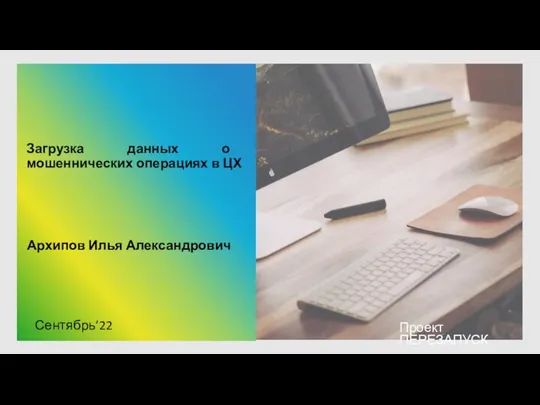 Архипов. Перезапуск DE
Архипов. Перезапуск DE Черное и белое
Черное и белое Презентация на тему Мудрая княгиня Ольга
Презентация на тему Мудрая княгиня Ольга  Презентация на тему Цветки и соцветия
Презентация на тему Цветки и соцветия  Опера Орфей и Эвридика (3 класс)
Опера Орфей и Эвридика (3 класс) Устройство компьютера
Устройство компьютера Партнерство B.Wave CC 1
Партнерство B.Wave CC 1 День открытых дверей
День открытых дверей Desert
Desert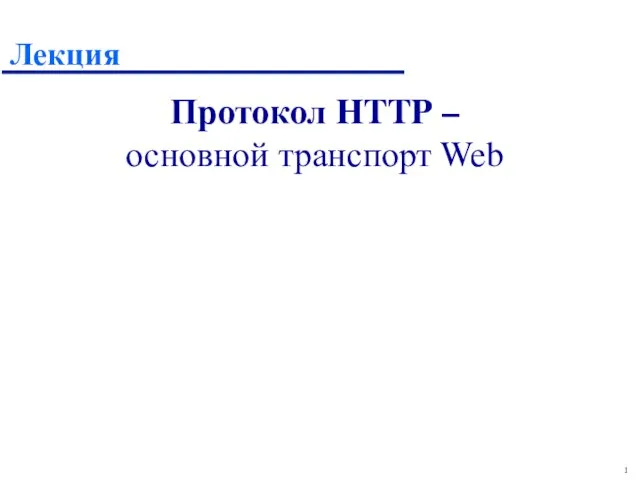 Протокол HTTP – основной транспорт Web
Протокол HTTP – основной транспорт Web Презентация на тему История Крыма
Презентация на тему История Крыма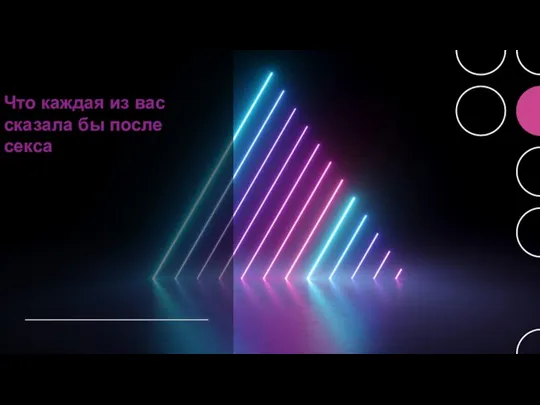 лол кек прикол
лол кек прикол William Shakespeare (23d of April 1564 – 23d of April 1616)
William Shakespeare (23d of April 1564 – 23d of April 1616) Климат моей квартиры
Климат моей квартиры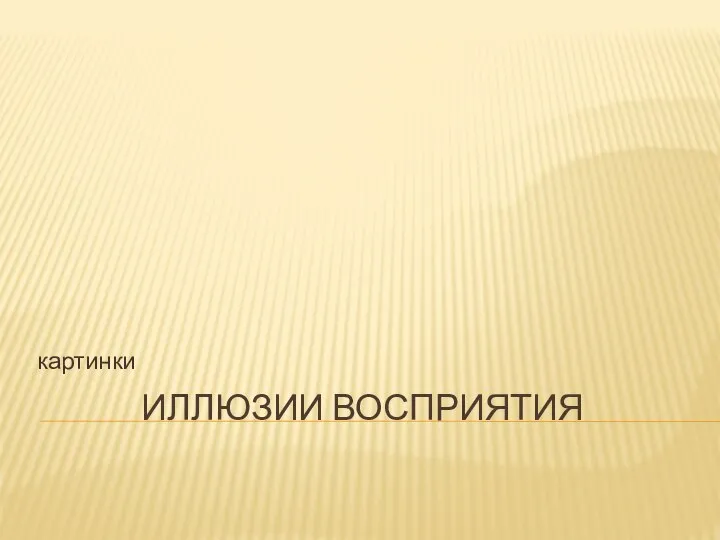 Иллюзии восприятия
Иллюзии восприятия 2 Философия детско-массового футбола-FIFA Grassroots
2 Философия детско-массового футбола-FIFA Grassroots Этика и деонтология медработника при уходе за детьми
Этика и деонтология медработника при уходе за детьми